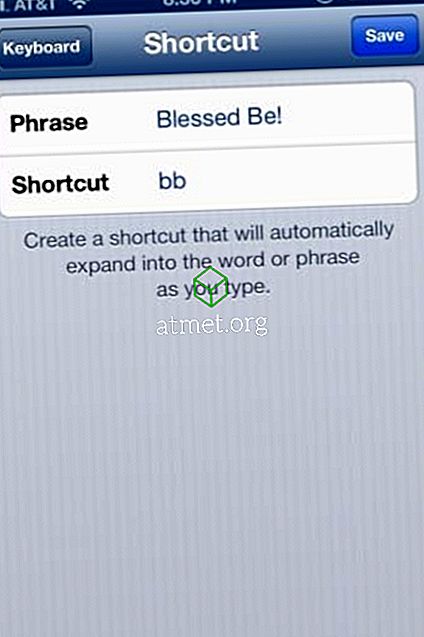Apple iPhone har ikke mulighet til å lage en signatur for en tekstmelding slik du kan for en e-post. Det er noen apps på iTunes som hevder å gjøre dette for deg, men jeg anbefaler ikke noen av dem. De er ganske cheesy, koster penger og er en smerte å bruke. Du må bytte mellom teksten og appen for å sette inn signaturen. Hvem vil legge til de ekstra trinnene og tidene?
Heldigvis fant jeg ut en måte å legge til en signatur av sorter til slutten av alle mine utgående tekstmeldinger (og iMessages) ved hjelp av en hurtigtast. Det tar bare et øyeblikk å sette en av disse opp, og du kan enkelt sette den inn på slutten av hver tekstmelding.
MERK - Denne metoden kan brukes til alle setninger du finner deg selv å skrive regelmessig inn i en melding som en URL, telefonnummer, adresse eller alt annet du bruker ofte. Bare følg trinnene nedenfor for å opprette en ny hurtigtast, og bruk den mens du skriver!
Slik oppretter du en hurtigtast:
- Fra startskjermbildet åpner du " Innstillinger ".
- Velg " Generelt ".
- Rull ned for å finne " Tastatur " -feltet og trykk på det.
- Velg " Tekstbytting ".
- Velg + i øverste høyre hjørne for å legge til en ny snarvei.
- I feltet " Fraser " skriver du hva du vil bruke som snarvei eller signatur i tekstmeldinger. Husk at tekster skal være på kortsiden, så ikke skape noe sanne lenge her.
- I feltet " Snarvei " skriver du snarveien til 2-3 bokstaver du vil bruke for å få denne signaturen opp i en tekst. Når du er ferdig, trykk på " Lagre " -knappen øverst til høyre på skjermen.
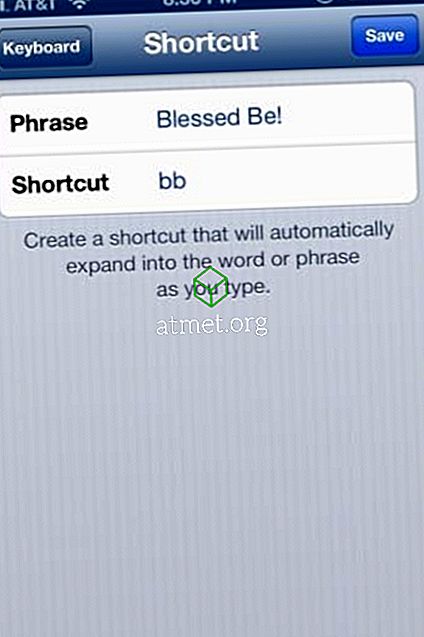
Bruke snarveien som signatur
I mitt eksempelbilde ovenfor valgte jeg å få frem det korte uttrykket "Velsignet være" på slutten av tekstmeldingene mine. Når jeg er ferdig med en tekstmelding, skriver jeg bare bb på slutten, og snarveien min kommer opp. Jeg klikker bare på mellomromstasten og iOS plasserer snarveien / signaturen i meldingen for meg.

Vær kreativ - hvis du vil avslutte teksten med noe som:
~ Kat Armstrong - //katarmstrong.com ~

Du ville skrive dette inn i Phrase-feltet på skjermen for å opprette snarveien. For snarveisutløseren kan du da bruke noe som "siggie" for å utløse det.

Du kan velge å bruke alt du vil ha som snarveien din "signatur" - kort er vanligvis alltid bedre når du sender en SMS. På samme måte bør utløser snarveien være noe rundt 2-3 bokstaver for det meste og lett å huske. Du prøver å spare deg selv, ikke legge til dine problemer.